내 구글 드라이브 Google Drive 접속한 이력 사람 사용자 확인하기
문서나 공유할 파일을 다른 사람과 공유할 때 메일을 보내주기도 하지만 구글 드라이브에 올려놓고 경로를 알려주는 방법을 많이 사용하는데요
내 메일을 알릴 필요 없고 필요한 사항은 바로 업데이트하거나 또는 삭제를 해서
파일 관리를 할 수 있기 때문이지요
내 구글 드라이브에 어떤 사람이 접속해 있는지 궁금할 때가 있는데요
많은 사람이 접속하고 있는지 어떤 사람이 접속하는지 확인할 수 있습니다.
구글 접속자 확인(여기)을 클릭해서 사이트에 접속하면 해당 홈페이지로 접속하는데요
항목 중 [Scan my Google Drive Now]을 선택 합니다.

접속 중인 사람을 확인하기 위해 구글 권한이 필요한데요
구글 계정 로그인 페이지로 이동하면 계정을 선택합니다.

WhoHasAccess 서비스로 로그인 화면이 나오면 [계속]을 클릭합니다.

데이터를 조회할 때까지 잠시 기다려 주세요 공유 파일과 접속자 수 등에 따라
시간이 다르게 조회 됩니다. 파일이 많은 경우 10분 정도 넘게 걸릴 수도 있습니다.

결과가 나오면 접속 사용자 목록이 보입니다. 좌측 상단에는 필터해서 볼 수 있습니다.
내 구글 드라이브에 접속했던 사용자 인데요
Access는 현재 실시간 접속자 수는 아니고 접속했던 사용자입니다.
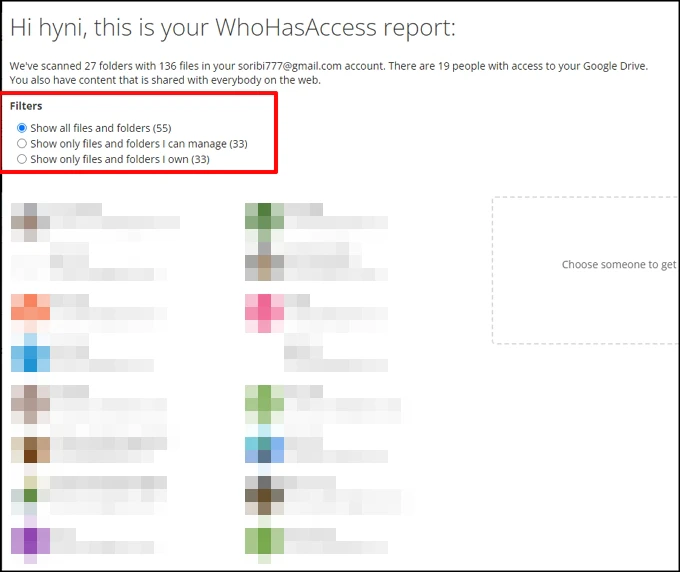
접속자 권한을 제거하거나 메일을 보낼 수 있는데요. 사용자 계정 선택 후 우측에 메일을 보내시면 됩니다.

필요에 따라 엑셀 CSV 파일로 다운로드 받을 수 있는데요
화면 하단에 [Export report to CSV & Excel] 버튼을 클릭하시면 됩니다.
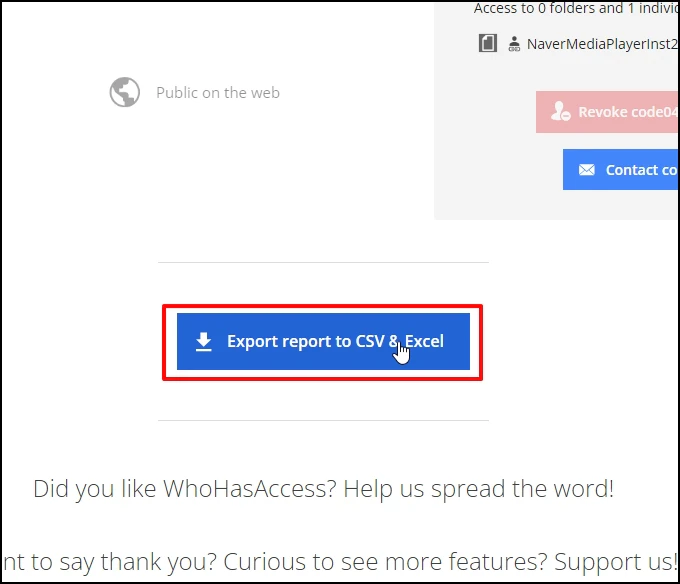
내용을 모두 확인하셨으면 WhoHasAccess에서 내 구글 드라이브에 부여했던 권한과 결과를 삭제할 수 있는데요
[Delete my WhoHasAccess report data now]를 클릭 합니다.
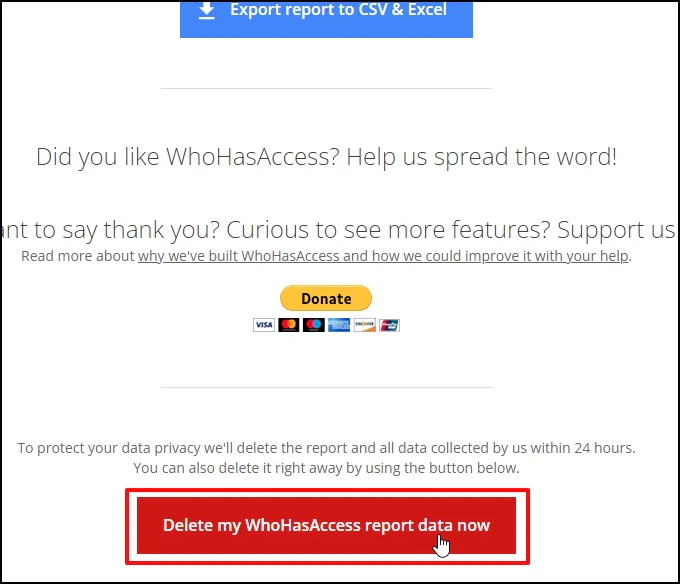
팝업 창이 열리면 [Delete] 버튼을 클릭하시면 됩니다.
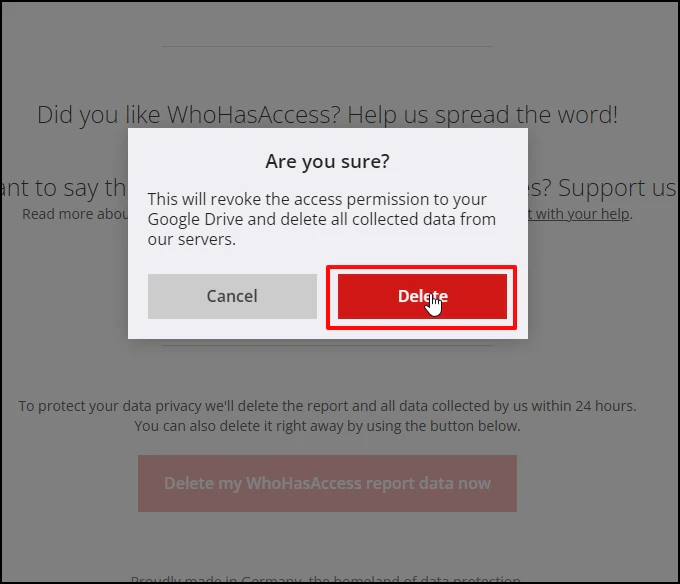
내 구글 드라이브 Google Drive 접속한 이력 사람 사용자 확인하기를 알아보았습니다.